Photoshop给山间村庄外景添加唯美日出景观(2)
文章来源于 240PS,感谢作者 昀恒 给我们带来经精彩的文章!设计教程/PS教程/照片处理2018-05-25
7、把暗部压暗。按Ctrl + Alt + 2 调出高光选区,按Ctrl + Shift + I 反选得到暗部选区,然后创建曲线调整图层,把RGB通道大幅压暗,参数及效果如下图。 8、按Ctrl + J 把当前曲线调整图层复制一层,效果如下图。 9
7、把暗部压暗。按Ctrl + Alt + 2 调出高光选区,按Ctrl + Shift + I 反选得到暗部选区,然后创建曲线调整图层,把RGB通道大幅压暗,参数及效果如下图。
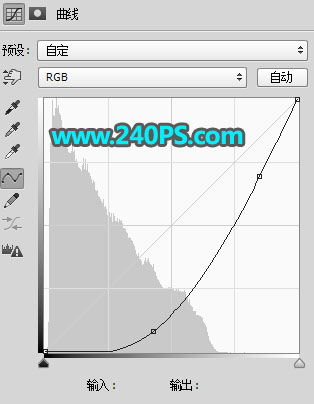

8、按Ctrl + J 把当前曲线调整图层复制一层,效果如下图。

9、创建纯色填充图层,颜色设置为橙黄色#ffa509,确定后把混合模式改为“滤色”,再选择蒙版,并填充黑色,如下图。
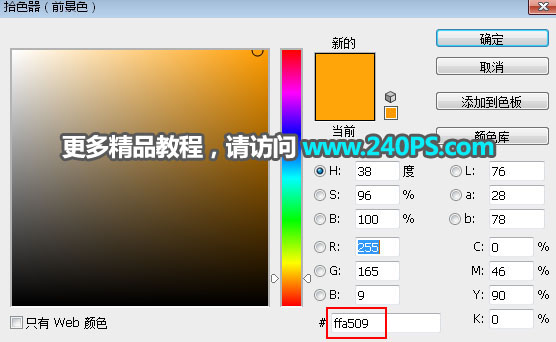

10、用透明度为10%的柔边白色画笔把局部涂上暖色高光,如下图。


11、选择背景图层,按Ctrl + J 复制一层,按Ctrl + Shift + ] 置顶,如下图。

12、进入通道面板,把蓝色通道复制一份,然后按Ctrl + L 对蓝副本通道调整色阶,把天空部分调成白色,其它部分调暗,确定后再用黑色画笔把天空以外的部分涂黑,如下图。

13、按住Ctrl键 + 鼠标左键点击蓝副本通道缩略图,载入天空选区。

14、点RGB通道返回图层面板,新建一个图层把选区填充橙黄色,按Ctrl + D 取消选区,再把背景副本图层删除,效果如下图。

 情非得已
情非得已
推荐文章
-
 Photoshop制作唯美可爱的女生头像照片2020-03-17
Photoshop制作唯美可爱的女生头像照片2020-03-17
-
 Photoshop快速给人物添加火焰燃烧效果2020-03-12
Photoshop快速给人物添加火焰燃烧效果2020-03-12
-
 Photoshop调出人物写真甜美通透艺术效果2020-03-06
Photoshop调出人物写真甜美通透艺术效果2020-03-06
-
 Photoshop保留质感修出古铜色人像皮肤2020-03-06
Photoshop保留质感修出古铜色人像皮肤2020-03-06
-
 Photoshop制作模特人像柔润的头发效果2020-03-04
Photoshop制作模特人像柔润的头发效果2020-03-04
-
 古风效果:用PS调出外景人像中国风意境效果2019-11-08
古风效果:用PS调出外景人像中国风意境效果2019-11-08
-
 插画效果:用PS把风景照片转插画效果2019-10-21
插画效果:用PS把风景照片转插画效果2019-10-21
-
 胶片效果:用PS调出人像复古胶片效果2019-08-02
胶片效果:用PS调出人像复古胶片效果2019-08-02
-
 素描效果:用PS制作人像彩色铅笔画效果2019-07-12
素描效果:用PS制作人像彩色铅笔画效果2019-07-12
-
 后期精修:用PS给人物皮肤均匀的磨皮2019-05-10
后期精修:用PS给人物皮肤均匀的磨皮2019-05-10
热门文章
-
 Photoshop利用素材制作炫丽的科技背景2021-03-11
Photoshop利用素材制作炫丽的科技背景2021-03-11
-
 Photoshop使用中性灰磨皮法给人像精修2021-02-23
Photoshop使用中性灰磨皮法给人像精修2021-02-23
-
 Photoshop制作水彩风格的风景图2021-03-10
Photoshop制作水彩风格的风景图2021-03-10
-
 Photoshop制作创意的文字排版人像效果2021-03-09
Photoshop制作创意的文字排版人像效果2021-03-09
-
 Photoshop制作逼真的投影效果2021-03-11
Photoshop制作逼真的投影效果2021-03-11
-
 Photoshop制作故障干扰艺术效果2021-03-09
Photoshop制作故障干扰艺术效果2021-03-09
-
 Photoshop制作被切割的易拉罐效果图2021-03-10
Photoshop制作被切割的易拉罐效果图2021-03-10
-
 Photoshop制作人物支离破碎的打散效果2021-03-10
Photoshop制作人物支离破碎的打散效果2021-03-10
-
 Photoshop制作唯美可爱的女生头像照片
相关文章8162020-03-17
Photoshop制作唯美可爱的女生头像照片
相关文章8162020-03-17
-
 蓝色效果:用PS调出古风人像唯美仙境效果
相关文章7782019-08-12
蓝色效果:用PS调出古风人像唯美仙境效果
相关文章7782019-08-12
-
 唯美人像:用PS调出古典风格的人像照片
相关文章5982019-07-23
唯美人像:用PS调出古典风格的人像照片
相关文章5982019-07-23
-
 冬季特效:用PS调出冬季唯美的人像效果
相关文章4222019-04-04
冬季特效:用PS调出冬季唯美的人像效果
相关文章4222019-04-04
-
 唯美仙境:用PS给人像添加唯美仙境效果
相关文章5982019-03-25
唯美仙境:用PS给人像添加唯美仙境效果
相关文章5982019-03-25
-
 蓝色光效:用PS调出人像蓝色唯美效果
相关文章6862019-03-11
蓝色光效:用PS调出人像蓝色唯美效果
相关文章6862019-03-11
-
 唯美仙境:用PS给古风人像添加仙境效果
相关文章6492019-03-08
唯美仙境:用PS给古风人像添加仙境效果
相关文章6492019-03-08
-
 唯美效果:用PS制作梦幻唯美外景人像
相关文章5292019-02-24
唯美效果:用PS制作梦幻唯美外景人像
相关文章5292019-02-24
